电脑不规则截图快捷键:如何在Windows系统中实现快速截取屏幕任意区域
更新时间:2023-09-11 12:58:19作者:jiang
电脑不规则截图快捷键,在如今数字化的时代,电脑已经成为我们生活和工作中不可或缺的工具之一,随着技术的不断进步,我们对于电脑的需求也越来越高。而在使用电脑过程中,我们经常需要对屏幕上的信息进行截图,以便与他人分享或者记录重要信息。传统的截图方式往往繁琐且效率低下。为了解决这一问题,不规则截图快捷键应运而生,它为我们提供了一种更加便捷和灵活的截图方式。通过简单的按键组合,我们可以轻松地选择并截取屏幕上任意形状的区域,大大提高了我们在电脑操作中的效率和便利性。不规则截图快捷键的出现,无疑为我们的电脑使用带来了更多的便利和乐趣。
方法如下:
1.首先打开任意一台笔记本电脑,点击快捷键shift+win+s。
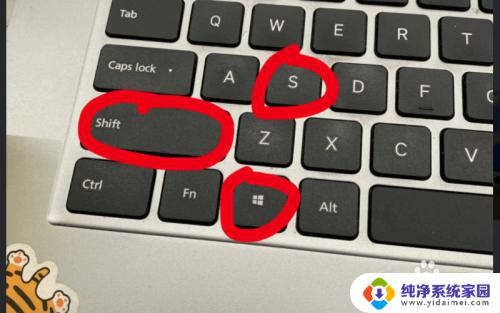
2.弹出来的选项,点击随意截图。
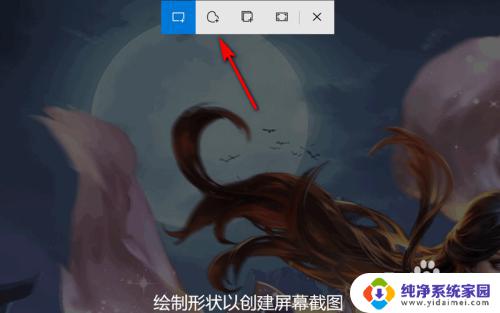
3.之后通过鼠标就可以不规则截图。
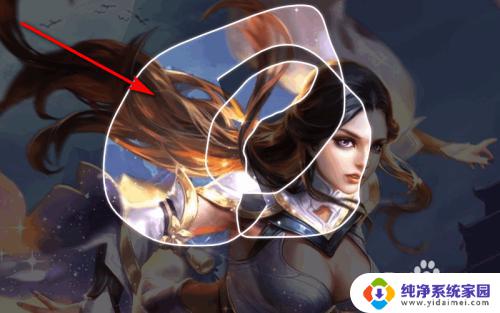
4.截图完毕后,点击右下角跳出的图框。

5.在画图工具里面点击保存就可以了。
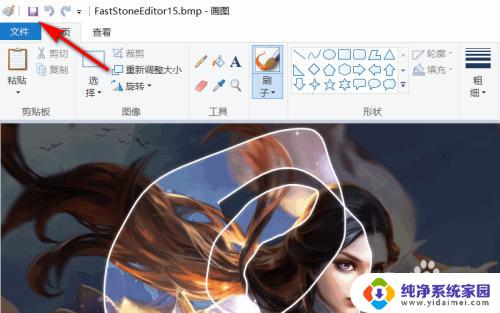
以上是电脑不规则截图快捷键的全部内容,如果您遇到相同的情况,可以按照小编提供的方法解决问题。
电脑不规则截图快捷键:如何在Windows系统中实现快速截取屏幕任意区域相关教程
- 怎样截屏电脑屏幕截图 电脑如何快速全屏截图Windows系统
- 电脑屏幕滚动截屏快捷键 电脑上如何实现滚动截图
- 在电脑上如何进行屏幕截图 电脑上如何截取任意区域的截图
- 如何设置电脑快捷键截图 电脑屏幕截图快捷键设置教程
- 电脑截全屏快捷键 电脑如何快速全屏截图Windows 10
- 电脑屏幕快捷键截图 电脑屏幕截图常用快捷键技巧
- 电脑怎么截图快捷键全屏 电脑如何快速全屏截图并保存
- 截图快捷键在哪里设置 电脑屏幕截图快捷键设置方法
- 电脑一键截屏打印 如何使用快速键截图Print Screen在系统中打印屏幕
- windows微信截屏快捷键 微信电脑版截图技巧及快捷键介绍
- 笔记本开机按f1才能开机 电脑每次启动都要按F1怎么解决
- 电脑打印机怎么设置默认打印机 怎么在电脑上设置默认打印机
- windows取消pin登录 如何关闭Windows 10开机PIN码
- 刚刚删除的应用怎么恢复 安卓手机卸载应用后怎么恢复
- word用户名怎么改 Word用户名怎么改
- 电脑宽带错误651是怎么回事 宽带连接出现651错误怎么办